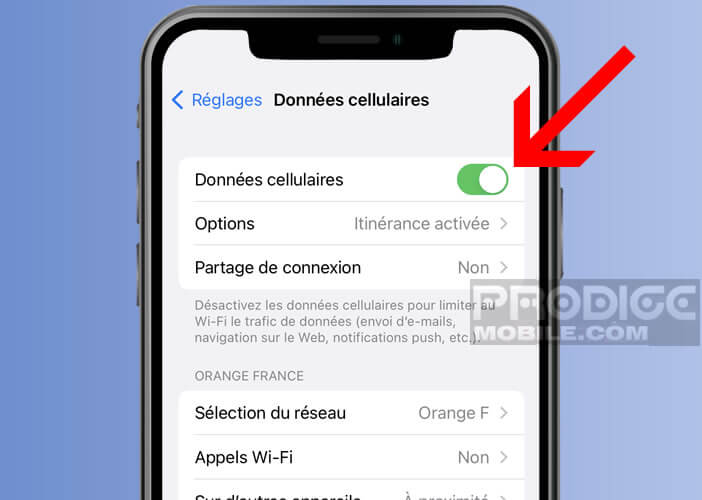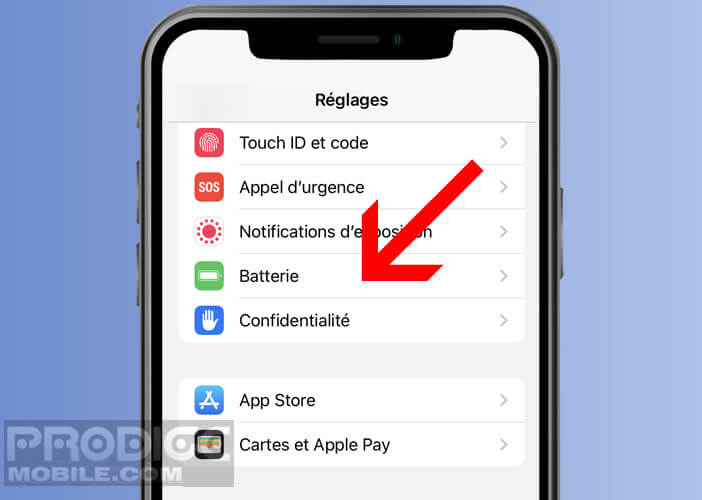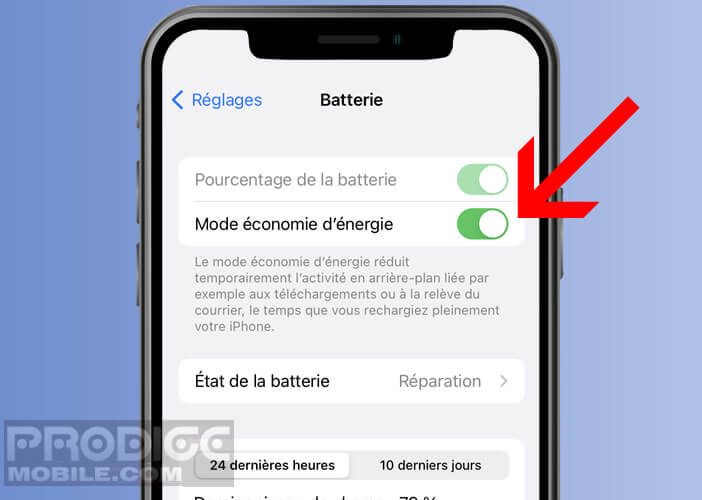Certains possesseurs d’iPhone rencontrent des erreurs au moment d’ouvrir leur bibliothèque de photos. Ce problème, loin d’être isolé, concerne essentiellement les personnes utilisant le stockage iCloud. Voyons maintenant ensemble quelles sont les différentes méthodes à suivre pour retrouver un accès complet à sa galerie photos.
Problème de connexion internet avec l’app Photos
Vos photos ne s’ouvrent pas correctement ? Au lieu de voir apparaître, vos images en haute résolution, vous obtenez des clichés très pixelisés, d’une qualité rappelant les premières générations de téléphones mobiles.
Ce phénomène est le plus souvent lié à un problème de connexion internet. Pour en avoir le cœur net, il suffit de vérifier la présence d’un point d’exclamation en bas de chacune de vos images. Cette petite icône apparaît lorsque votre iPhone n’arrive pas à charger correctement vos photos depuis iCloud.
Pour résoudre ce problème, commencez par vous assurez que votre téléphone est correctement connecté à internet. Lancez votre navigateur Safari puis tapez l’adresse de votre site web préféré (https://www.prodigemobile.com/).
Si rien ne s’affiche, essayez de vérifier que votre accès Wi-Fi est bien configuré et que vous disposez d’assez de données sur votre forfait mobile. Vous en profiterez également pour vous assurez que le service de données est bien activé sur votre iPhone. Pour rappel, voici la méthode pour activer les données mobiles sur un téléphone Apple.
- Ouvrez les Réglages sur votre iPhone.
- Sélectionnez Données cellulaires ou Réseau cellulaire, selon la version de votre système d’exploitation (iOS)
- Activez l’option « Données cellulaires » en faisant glisser le bouton vers la droite pour qu’il devienne vert
Autoriser l’app Photos d’accéder à internet
L’iPhone dispose depuis plusieurs années d’un outil permettant de gérer les permissions d’accès à internet pour chacune des applications installées sur l’appareil. Bien que très utile, cet outil s’avère pour certains utilisateurs complexe à configurer.
Un mauvais réglage ou une option validée trop rapidement peut ainsi empêcher une application de fonctionner correctement. Cela concerne toutes les applications et notamment Photos dont le système de stockage dépend exclusivement d’internet.
- Ouvrez les Réglages de l’iPhone en cliquant sur l’icône en forme d’engrenages
- Cliquez sur l’icône verte Données cellulaires
- Recherchez dans la liste l’app Photos
- Assurez-vous ensuite que l’interrupteur placé à sa droite soit bien activé (vert)
Il arrive parfois que le système refuse de modifier les paramètres d’une application. Dans une telle situation, il est recommandé de redémarrer l’iPhone en laissant son doigt appuyé quelques secondes sur le bouton d’alimentation du téléphone.
Mettre en pause le mode d’économie d’énergie
Le mode d’économie d’énergie d’iOS se révèle particulièrement efficace pour prolonger l’autonomie de l’iPhone. Malheureusement, il arrive parfois que celui-ci provoque quelques désagréments. Ces limitations affectent le bon fonctionnement d’un grand nombre applications y compris Photos.
Parmi les effets les plus pénalisants, on peut citer l’arrêt de la synchronisation avec le service de stockage iCloud. Il devient alors tout simplement impossible de récupérer ses photos au format haute résolution.
Fort heureusement, il est tout à fait possible de mettre en pause en temporairement le système d’économie d’énergie de l’iPhone. Cela vous permettra ainsi de télécharger vos images sans interruption.
- Ouvrez les Réglages de votre iPhone
- Allez dans la rubrique Batterie
- Désactivez ensuite le Mode d’économie d’énergie en cliquant sur l’interrupteur correspondant
Il vous suffira ensuite de relancer l’app Photos puis de tenter d’ouvrir les photos de votre choix. Normalement votre téléphone devrait se reconnecter à iCloud et commencer à récupérer les images manquantes en haute résolution.
Assurez-vous également que votre iPhone dispose d’un espace de stockage suffisant pour accueillir les nouvelles photos téléchargées depuis iCloud. Si la mémoire de votre téléphone est presque pleine, il faudra penser à faire un peu le ménage dans toutes vos données.